Récupérez toutes les données de vos appareils iOS, sauvegarde iTunes et iCloud.
Ce que vous devez savoir sur la réinitialisation des données chiffrées de bout en bout
Si vous achetez un nouvel iPhone, une fenêtre contextuelle vous permet d'approuver l'iCloud sur le nouveau téléphone depuis l'ancien. Il existe également une option pour Réinitialiser les données chiffrées de bout en bout Lorsque vous ne pouvez pas valider votre ancien téléphone, notamment pour les personnes dont le téléphone est perdu ou cassé, de nombreuses personnes souhaitent comprendre cette option et s'inquiètent de la perte de leurs données après la réinitialisation des données chiffrées de bout en bout. Cet article vous explique ce que c'est et vous propose la meilleure méthode pour récupérer vos données perdues. Si vous souhaitez savoir comment réinitialiser vos données chiffrées, vous pouvez également consulter cet article.
Liste des guides
Partie 1 : Que signifie réinitialiser les données chiffrées de bout en bout Partie 2 : Comment réinitialiser les données chiffrées de bout en bout Partie 3 : La méthode pratique pour récupérer des données en l'absence de sauvegarde Partie 4 : FAQ sur la réinitialisation des données chiffrées de bout en boutPartie 1 : Que signifie réinitialiser les données chiffrées de bout en bout
Le chiffrement de bout en bout des données est une autre fonction de sécurité développée par Apple, qui offre le niveau de sécurité le plus élevé pour protéger toutes les données. Les données seront protégées par une clé, puis transmises à un autre utilisateur sous une forme chiffrée. La réinitialisation des données chiffrées de bout en bout est disponible sur tous les appareils de la même organisation.
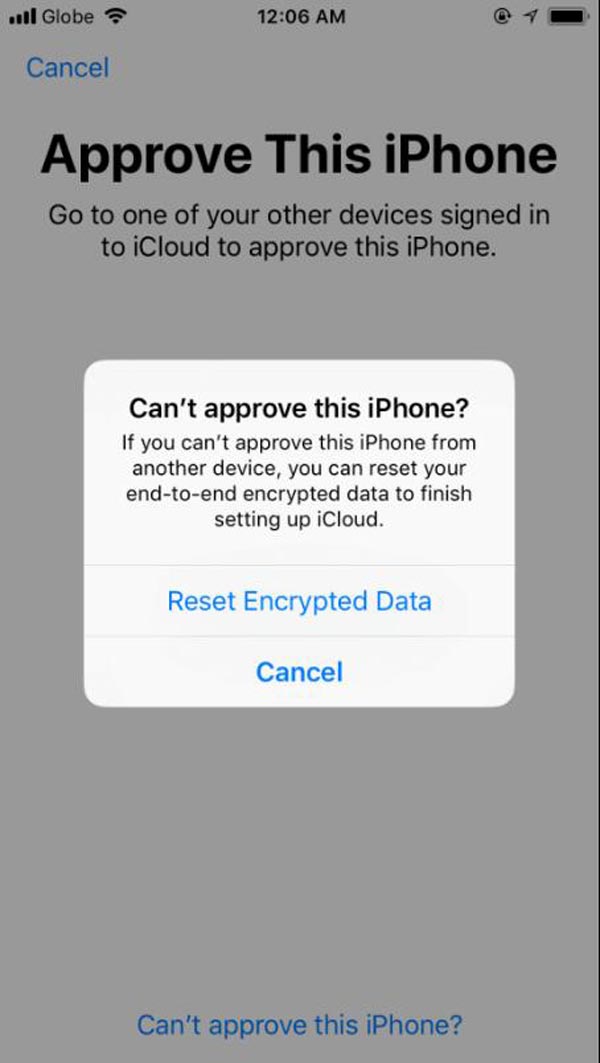
Mais dans la plupart des cas, les utilisateurs ne peuvent pas obtenir une sauvegarde complète des données, car la sauvegarde des données est automatiquement interrompue.
Partie 2 : Comment réinitialiser les données chiffrées de bout en bout
Il existe de nombreuses méthodes pour réinitialiser les données chiffrées de bout en bout. Et si vous souhaitez résoudre le problème de réinitialisation des données chiffrées de bout en bout qui continuent à apparaître sur votre iPhone, lisez les méthodes ci-dessous :
Pour iOS 11 et versions ultérieures :
Étape 1L’utilisateur doit maintenant appuyer sur Réinitialiser tous les paramètres sur l’écran.
Étape 2Saisissez le code d'accès iOS. Après cela, tous les paramètres de base seront réinitialisés, tels que la luminosité de l'écran, la disposition de l'écran d'accueil, le fond d'écran et bien d'autres.
Étape 3Désormais, les utilisateurs se connectent à nouveau à iTunes et créent une sauvegarde cryptée de leurs iPhones.
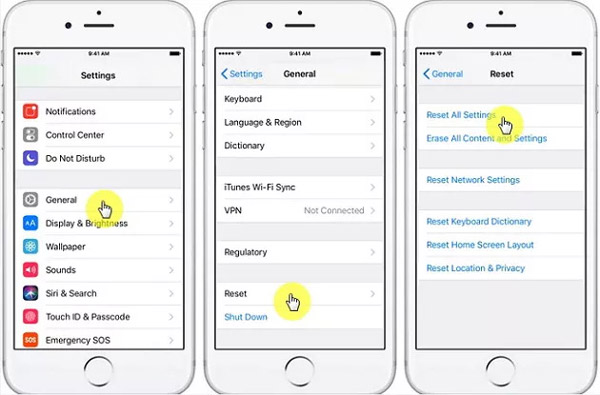
Pour iOS 10 ou version antérieure :
Dans cet iOS, les utilisateurs doivent créer une nouvelle sauvegarde lorsqu'ils ont besoin d'aide pour penser que le mot de passe crypté supprimera tous leurs éléments et paramètres.
Étape 1Appuyez sur Effacer tous les paramètres de contenu. Un nouveau mot de passe iOS sera alors créé.
Étape 2Après cela, l'utilisateur effacera tous les éléments de l'iPhone. Avec l'aide du cryptage de bout en bout.
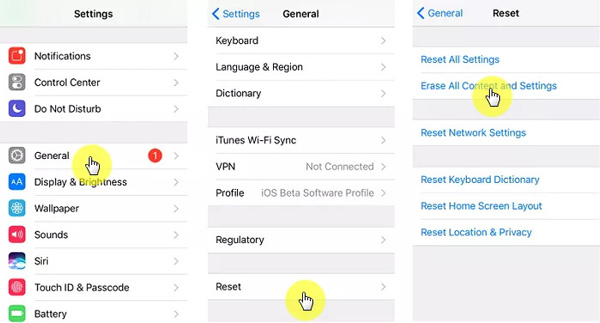
Partie 3 : La méthode pratique pour récupérer des données en l'absence de sauvegarde
Lorsque vous devez réinitialiser des données chiffrées de bout en bout, vous pouvez craindre que les données soient perdues. Mais le logiciel 4Easysoft Récupération de données iPhone vous aidera à récupérer facilement vos données en quelques clics. Vous n'avez plus à vous inquiéter de la perte de vos données importantes. De plus, ce logiciel vous propose trois méthodes pour récupérer vos données. Vous pouvez récupérer directement les données sur votre appareil ou utiliser iTunes ou iCloud si vous avez déjà sauvegardé vos données.

Scannez vos appareils et récupérez les données de tous les modèles et systèmes iOS.
Prend en charge les programmes intégrés par défaut et les applications tierces.
Prévisualisez tous les fichiers et données de sauvegarde pour récupérer celui souhaité.
Récupérez plus de 20 types de fichiers, y compris des messages, des images, etc.
100% sécurisé
100% sécurisé
Voici les étapes à suivre pour récupérer les données perdues lorsque vous effectuez la réinitialisation des données cryptées de bout en bout :Avant de suivre les étapes, vous devez vous assurer qu'iTunes sur votre ordinateur est sur la dernière version.
Étape 1Lancement 4Easysoft Récupération de données iPhone, et utilisez un câble pour connecter votre iOS à l'ordinateur. Supposons que vous utilisiez la version iOS 11 ou supérieure, appuyez sur Faire confiance sur l'écran après l'avoir déverrouillé.

Étape 2Clique le Récupération de données iPhone bouton et le Récupérer depuis un appareil iOS bouton. Cliquez ensuite sur le Démarrer l'analyse bouton pour analyser toutes les données supprimées sur votre appareil iOS. Le temps nécessaire au processus de numérisation dépend du numéro de fichier dont vous disposez.

Étape 3Après cela, toutes les données seront classées dans différents types de fichiers et répertoriées dans le programme. Vous pouvez double-cliquer sur le fichier souhaité pour le prévisualiser, puis le cocher pour le récupérer. Enfin, cliquez sur le bouton Récupérer bouton pour récupérer tous les fichiers choisis simultanément.

Note: Si vous souhaitez récupérer les fichiers de sauvegarde iTunes cryptés, une fenêtre contextuelle s'affiche pour vous demander le mot de passe de sauvegarde iTunes. Il est utile de saisir le mot de passe pour continuer le processus d'analyse.

Partie 4 : FAQ sur la configuration des données chiffrées de bout en bout
-
Que vais-je perdre si je réinitialise les données chiffrées de bout en bout ?
Ce qui sera perdu : les données personnelles, les données de santé, le trousseau iCloud, les informations de paiement, les informations Siri et les informations sur le réseau Wi-Fi. Mais vous ne perdrez pas de messages si vous réinitialisez les données chiffrées de bout en bout. Cependant, si vous autorisez iCloud à le faire, vous pouvez également utiliser 4Easysoft Récupération de données iPhone pour les récupérer.
-
Les données chiffrées de bout en bout sont-elles sûres ?
Seuls l'expéditeur et le destinataire prévu peuvent accéder aux données dans un système crypté de bout en bout. Ni les pirates informatiques ni les tiers indésirables ne peuvent consulter les données cryptées.
-
Combien de temps faut-il pour réinitialiser les données cryptées de bout en bout ?
Il n'y a pas de réponse absolue à cette question, tout comme vous ne connaissez pas l'heure exacte combien de temps faut-il sauvegarder les donnéesLe temps nécessaire pour réinitialiser les données chiffrées de bout en bout dépend de la taille des données de votre iPhone.
Conclusion
Après avoir lu cet article, vous devez savoir que signifie réinitialiser les données chiffrées de bout en bout. Vous pouvez également apprendre à effectuer manuellement ce processus si vous souhaitez que vos données soient réinitialisées ou sauvegardées en toute sécurité par cryptage, mais vous devez être prudent au cas où vous obtiendriez votre L'iPhone reste bloqué sur le logo Apple. Et n'oubliez pas que pour utiliser 4Easysoft Récupération de données iPhone lorsque vous perdez vos données dans ce processus.
100% sécurisé
100% sécurisé


